Діалогове вікно «Параметри»
Діалогове вікно «Параметри» містить три вкладки:  (Сканування з комп’ютера),
(Сканування з комп’ютера),  (Сканування з панелі керування) і
(Сканування з панелі керування) і  (Загальні параметри). Якщо перейти на вкладку, буде активовано доступні параметри в червоній рамці. Задайте потрібні додаткові параметри для кожної функції на кожній вкладці.
(Загальні параметри). Якщо перейти на вкладку, буде активовано доступні параметри в червоній рамці. Задайте потрібні додаткові параметри для кожної функції на кожній вкладці.
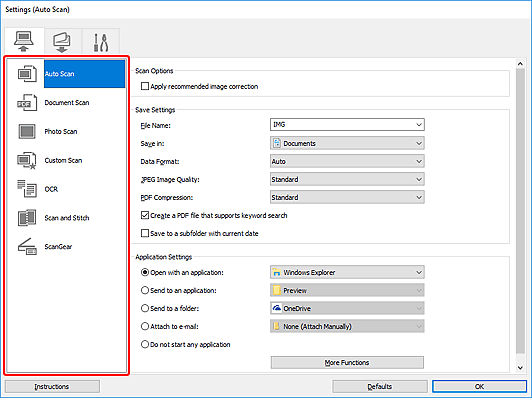
 Вкладка (Сканування з комп’ютера)
Вкладка (Сканування з комп’ютера)
Налаштуйте дії за промовчанням під час сканування з програми IJ Scan Utility чи IJ PDF Editor.
- Діалогове вікно Параметри (Автоматичне сканування)
- Діалогове вікно Параметри (Сканування документа)
- Діалогове вікно Параметри (Сканування фотографії)
- Діалогове вікно Параметри (Настроване сканування)
- Діалогове вікно Параметри (OCR)
- Діалогове вікно Параметри (Сканування і сполучення)
- Діалогове вікно Параметри (ScanGear)
 Важливо
Важливо
- Якщо діалогове вікно «Параметри» відкривається за допомогою IJ PDF Editor, відображається тільки діалогове вікно Параметри (Сканування документа) (Settings (Document Scan)).
Вкладка  (Сканування з панелі керування)
(Сканування з панелі керування)
Налаштуйте дії за промовчанням під час сканування з панелі керування.
- Діалогове вікно Параметри (Зберегти на ПК (автоматично))
- Діалогове вікно Параметри (Зберегти на ПК (документ))
- Діалогове вікно Параметри (Зберегти на ПК (фотографія))
- Діалогове вікно Параметри (Вкласти в повідомлення електронної пошти (автоматично))
- Діалогове вікно Параметри (Вкласти в повідомлення електронної пошти (документ))
- Діалогове вікно Параметри (Вкласти в повідомлення електронної пошти (фотографія))
 Важливо
Важливо
- Якщо діалогове вікно «Параметри» відкривається за допомогою програми IJ PDF Editor, вкладка
 (Сканування з панелі керування) не відображається.
(Сканування з панелі керування) не відображається.
 Вкладка (Загальні параметри)
Вкладка (Загальні параметри)
Укажіть модель, яку потрібно використовувати, обмеження розміру файлів для вкладення електронної пошти, мову для виявлення тексту в зображеннях і папку для тимчасового зберігання зображень.

